모바일 팩스를 처음 이용하는 분들의 상당수가 ” 준비중 ” 이란 지긋 지긋한 알람을 마주하게 됩니다. 모바일팩스 준비중 해결방법은 와이파이 종료, 재설치 등의 방법이 있으며 어떻게 해결해야 할지 자세히 알아보도록 할게요.
모바일팩스 준비중 해결방법
1. 와이파이를 끄자
모바일팩스 어플을 설치한 후 팩스번호를 입력하고 발송을 하고 시간이 한참 지난 뒤에도 발송내역을 확인했을때 ” 발송완료 ” 라고 나오지 않고 ” 준비중 ” 이라고 떠있는 경우가 많습니다.
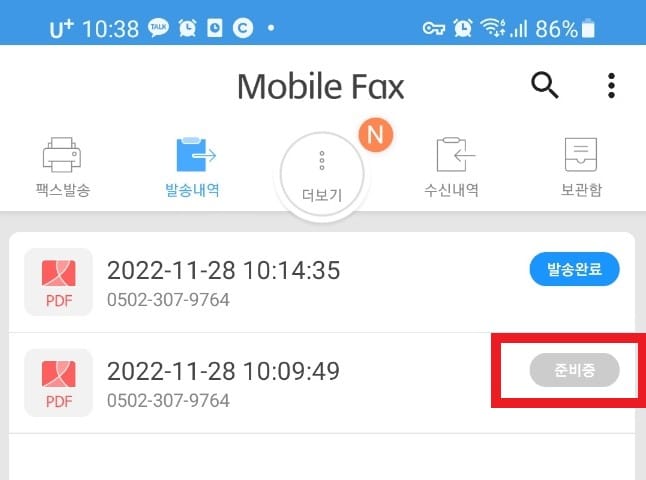
한참을 기다려도 “준비중” 에서 넘어가지 않는 경우 아주 간단히 해결하는 방법은 가장 첫번째로 와이파이를 끄고 LTE 데이터를 이용해 재발송해야 합니다.
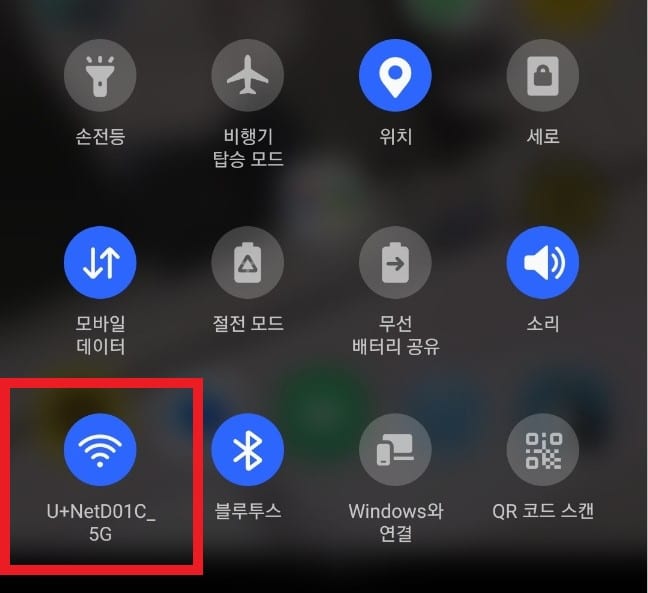
와이파이와 모바일 데이터를 모두 끈 후 모바일팩스 어플을 실행해 다시 처음부터 발송합니다. 그럼에도 발송이 안된다면 5G가 연결되어있는지 확인해야 합니다. 5G로 연결되어있다면 LTE 우선모드로 변경 후 다시 시도합니다.
대부분의 경우 와이파이를 껐다 키거나 5G를 LTE로 변경할 시 해결됩니다. 이럼에도 해결이 안된다면 어플을 재설치 해야하죠.
2. 재설치
어떤 이유인진 알 수 없지만 ( 어플끼리 충돌 혹은 백신 프로그램등 ) 의 문제가 발생하는 경우가 많습니다. 재설치했음에도 문제가 발생하면 굉장히 짜증나기 때문에 찌꺼기 파일을 남기지 않고 재설치하는것이 좋습니다.
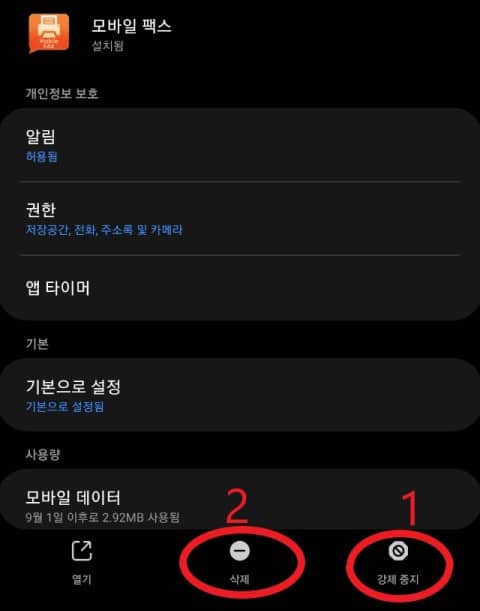
- 갤럭시 : 설정 -> 어플리케이션 -> 모바일팩스 -> 강제중지 및 삭제
- 아이폰 : 설정 -> 콘텐츠 및 개인 정보 보호 제한 해제 -> 모바일팩스 – > 강제중지 및 삭제
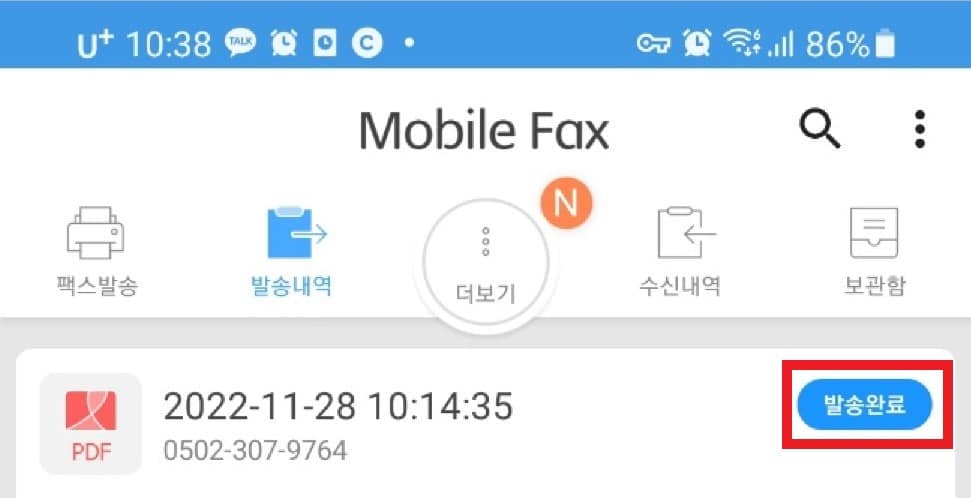
재설치 후 팩스발송을 하면 정상적으로 (발송중) -> (발송완료) 까지 진행되는것을 알 수 있습니다. 팩스를 보낸 후 발송완료 후 약 30분이 지난뒤 서류가 잘 들어갔는지 확인해보는것이 좋습니다.
잘 도착했는지 문의를 하기전에 발신 팩스 번호(자신의 팩스 번호 혹은 이름)를 잘 기억했다가 불러드려야 잘 도착했는지 확인이 가능하니 발신 수신 번호나 발신 번호는 항상 메모해두는 습관 잊지 마시기 바랍니다!

